windows8は使い方によってすごく便利になるかもしれないという可能性を感じた
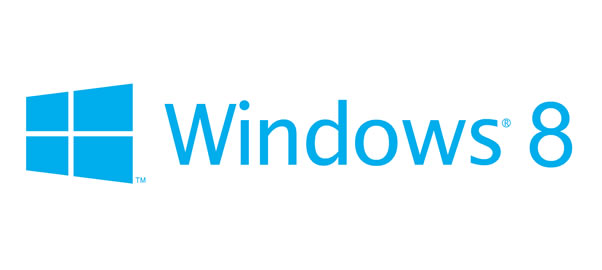
先週、windows8が発売されたので早速導入してみました。
使ってみた感じは、いいかもです。使いやすい部分もあり、不慣れな部分もありますが使いこなせればwindows7よりいいかもしれません。
いまのところ、すごく気に入っています。
これまで使用していたソフトも問題なく使用できています。一番気になっていた、メーラーのthunderbirdも問題なく動いています。
ひとつ導入時に困ったのが、インストール時に20GB以上の空き容量が必要なことでした。私のPCは128GBのSSDを使用しているのですが、10GB程の空き容量しかないため容量を確保するのが大変でした。
これから、アップグレードで導入を考えている方は気をつけてください。
使用感などをご紹介したいと思います。
私のPCスペック
- ・CPU:i7-2700K 3.5GHz
- ・メモリ:16GB
- ・グラフィックボード:オンボードのもの HD-Graphics3000
- ・SSD128GBのハードディスク
を使用しているのでwindows8をいれてもサクサク動いてくれています。
今のところ、動作に対するストレスも感じませんし、起動スピードも若干上がったように感じます。
windows8を使うにあたって
これは、インストールしてから感じたことですがタブレットで使用したら凄くいいだろうなと感じるOSです。
普通にマウスだけで使用するには不向きかもしれません。特に3つボタンや5つボタンのマウスとキーボードではwindows8は使いにくいと思います。
まず、使いにくいと感じるのはwindows7以前ですと左下にあったスタートボタンが、windows8ではなくなりました。ではどうするかというと
- 1.マウスを画面右上に持っていきます。
- 2.右側にメニューが表示されます。
- 3・スタートを選択
もしくは、キーボードのwindowボタンを押すことでスタートメニューが表示されます。

ただ、このスタート画面は使いやすいと感じました。
特にRSSで特有のサイトのニュースを表示させたり、よく使うソフトはスタート画面に登録しておきすぐに起動ができたりと便利な部分もあります。
facebookのコメントが入ったら表示してくれますし、メールも通知してくれます。
しっかりと設定すれば、このスタート画面はとても便利でよい情報を見つけられるようになると思います。
また、アプリもこれから増えてくれば、スタート画面でできる事は増えてくると思います。
使いやすくする為に
そこで私は、下の画像のようにマウスでスタート画面切り替えが出来るようにタスク(ショートカット)設定をしました。

わたしは、この画像のボタンにスタートボタンを設定しています。
このスタートボタンを設定することでwindows8特有のスタート画面を表示させることが出来るようになります。
これだけで、windows8はすごく使いやすくなり、今のところ不満はありません。
キーボードのwindowsキーでもいいんですけど、ブラウジング中に切り替える時とかにいちいちキーボードに手を動かさなくても、マウス上で切り替えが出来るので便利です。
次回はおすすめのアプリや設定方法なんかをご紹介していきたいと思います。
今回は、入門というよりもスタート画面があって切り替えが少々めんどくさいので、どうしたらいいかという記事でした。
-
前の記事

googleのカスタム検索は広告が出るので、yahooのカスタムサーチを導入しました。 2012.10.29
-
次の記事

10月のSEO対策・googleでは悪質なSEO対策の手法とリッチ スニペットに関しての情報が更新 2012.11.02



コメントを書く